Не удается удалить или переместить или выполнить какое-либо действие над файлом, поскольку он заблокирован процессом? Узнайте (Find) , какой процесс блокирует файл в Windows 11/10 , используя различные методы, описанные в этой статье.
Много раз, когда мы пытаемся выполнить действие (удалить, переименовать, скопировать и т. д.) с файлом, мы получаем диалоговое окно « Файл используется (File in Use) », показывающее сообщение « Действие не может быть выполнено, поскольку файл открыт в другой программе». (The action can’t be completed because the file is open in another program) “. В некоторых случаях он покажет имя процесса или программы, использующей файл. Но, много раз, это не так.
Теперь, как определить, в каком процессе открыт файл? Если это срочно, вам нужно определить процесс, блокирующий файл, а затем завершить процесс, чтобы изменить целевой файл. В этом руководстве мы обсудим различные методы проверки процесса, содержащего файл в Windows 11/10 .
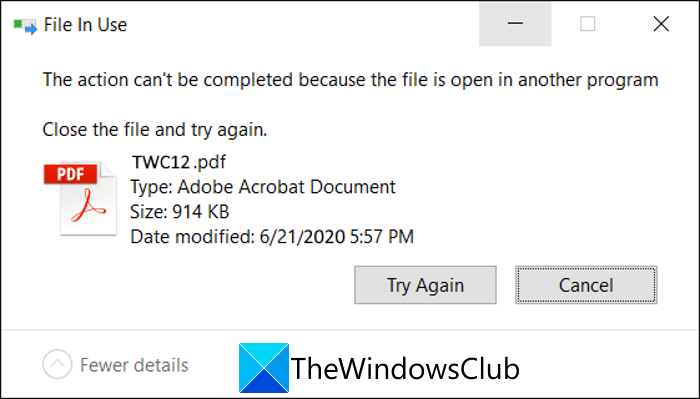
Как определить какой программой открыть файл
Как определить, какой процесс блокирует или использует файл в Windows 11/10
Вот различные способы определения процесса, который блокирует файл в Windows 11/10 :
- Проверьте процесс, блокирующий файл, с помощью монитора ресурсов (Resource Monitor) .
- Используйте SysInternals Process Explorer (Use SysInternals Process Explorer) , чтобы определить процесс, блокирующий файл.
- Узнайте через командную строку (Command Prompt) с помощью инструмента « Ручка ». (Handle)
- Используйте бесплатное ПО OpenedFilesView (Use OpenedFilesView) , чтобы идентифицировать процесс, содержащий файл.
Теперь остановимся на этих методах.
1] Проверьте (Check) процесс, блокирующий файл, с помощью монитора ресурсов . (Resource Monitor)
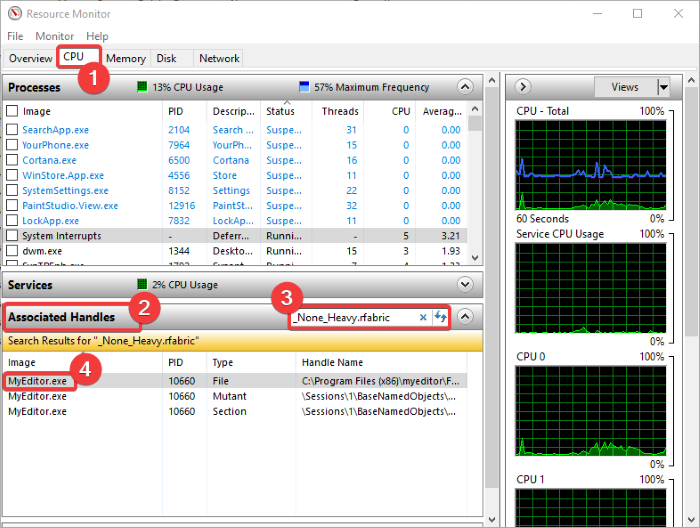
Используя Монитор ресурсов (Resource Monitor) , вы можете определить процесс или службу, блокирующие файл. Это встроенная в Windows 10 утилита , которая помогает отслеживать использование ЦП, памяти, дисковой сети, файловых дескрипторов и т. д.
Откройте приложение « Выполнить (Run) », нажав горячую клавишу Windows + R , а затем введите в нем resmon . Нажмите кнопку OK, и откроется Монитор ресурсов . (Resource Monitor)
В окне Resource Monitor перейдите на вкладку CPU и разверните параметр Associated Handles . Теперь в поле поиска введите имя файла, который отображается заблокированным процессом, и нажмите кнопку « Ввод (Enter) » . Он покажет вам список процессов, содержащих целевой файл.
Вы можете щелкнуть правой кнопкой мыши процесс и выбрать опцию « Завершить процесс (End Process) », чтобы завершить его. После завершения процесса попробуйте выполнить действие, которое вы хотели, с ранее заблокированным файлом.
Как проверить хэш файла без сторонних программ (Windows 10, версия 2004)
2] Используйте SysInternals Process Explorer (Use SysInternals Process Explorer) , чтобы определить процесс, который блокирует файл.
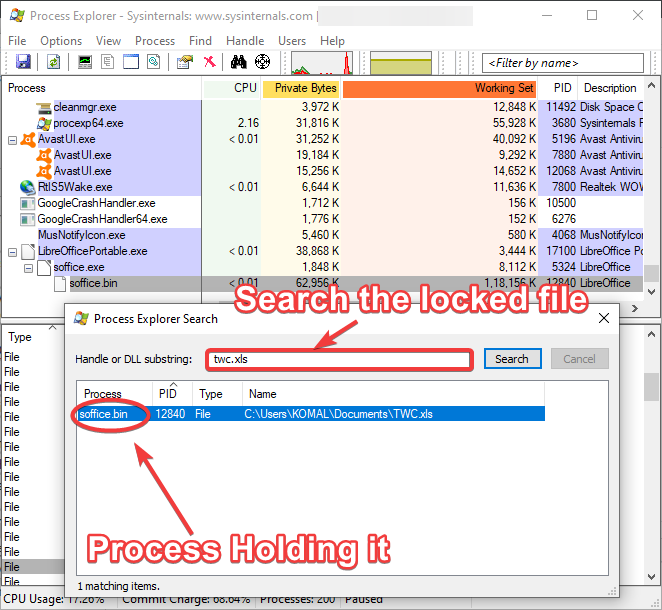
Еще один способ определить процесс или службу, в которой хранится файл, — это SysInternals Process Explorer . Это расширенная утилита для получения подробной информации о запущенных процессах в вашей системе. Чтобы определить процесс, через который проходит файл, вы можете выполнить следующие шаги:
Во-первых, загрузите и запустите SysInternals Process Explorer на своем ПК. Теперь в окне Process Explorer перейдите в меню « Файл» (File) и выберите параметр « Найти дескриптор или DLL (Find Handle or DLL) ». Затем введите имя файла в диалоговом окне поиска Process Explorer и нажмите кнопку « (Process Explorer Search) Поиск (Search) ». Все процессы, которые используют введенный вами файл, будут отображаться в результатах.
Щелкните правой кнопкой мыши (Right-click) идентифицированный процесс на вкладке « Процесс (Process) » и закройте его.
Теперь проверьте файл, удерживается ли он или заблокирован процессом или нет.
Связано: (Related:) процесс не может получить доступ к файлу, поскольку он используется другим процессом. (The process cannot access the file because it is being used by another process.)
3] Узнайте (Find) через командную строку (Command Prompt) с помощью инструмента « Ручка » (Handle)
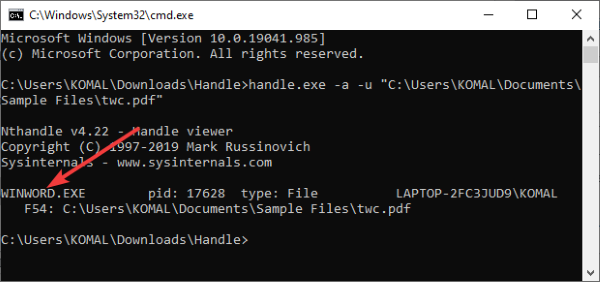
Handle — это командная утилита, которая сообщает, в каком процессе открыт файл. По сути, это версия командной строки рассмотренного выше SysInternals Process Explorer . Вы можете выполнить следующие шаги, чтобы проверить процесс, содержащий файл в командной строке, с помощью этого инструмента:
Загрузите Handle с сайта microsoft.com и распакуйте папку ZIP. Теперь откройте CMD в извлеченной папке (open CMD in the extracted folder) . В командной строке (Command Prompt) введите команду со следующим синтаксисом:
handle.exe -a -u
Когда вы введете команду, она отобразит список процессов, содержащих файл, с идентификатором процесса и именем пользователя.
Пробовал проверить то же самое, введя только имя файла без полного пути, сработало. Но это может работать не для всех файлов. Итак, рекомендуется ввести местоположение заблокированного файла.
После идентификации процесса его можно закрыть из диспетчера задач (Task Manager) .
4] Используйте бесплатное программное обеспечение OpenedFilesView (Use OpenedFilesView) , чтобы определить процесс, содержащий файл.
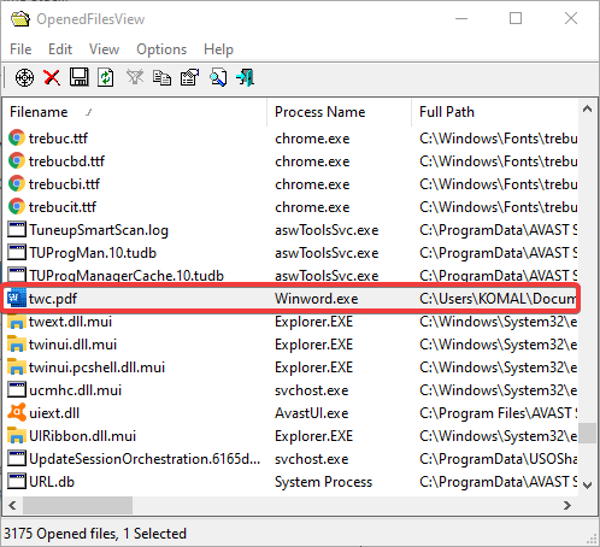
OpenedFilesView — это портативное приложение для просмотра всех ваших открытых файлов и процессов, в которых они хранятся. Вы можете загрузить его ZIP -архив , извлечь его, а затем запустить его файл OpenedFilesView.exe , чтобы запустить его интерфейс. Затем он отобразит все открытые в данный момент файлы с соответствующими сведениями, включая имя процесса, идентификатор процесса, путь к процессу, права доступа к файлу, путь к целевому файлу и т. д.
Найдите целевой файл и проверьте, какой процесс его удерживает. Кроме того, вы можете использовать функцию « Найти ( Find) » для быстрого поиска заблокированного файла и связанного с ним процесса. Найдя процесс, щелкните файл правой кнопкой мыши и закройте все процессы, его содержащие.
Надеюсь, что это руководство поможет вам определить процесс удержания файла и последующего его закрытия.
Теперь прочитайте: (Now read:) удалите заблокированные файлы и исправьте ошибку «Файл заблокирован».
How to tell which Process is locking or using a File in Windows 11/10?
Unable to delete оr move or perform any action on a file becaυse it is lockеd by a process? Find out whiсh process is locking a file in Windows 11/10 using various methods discussed in this article.
Many times, when we attempt an action (delete, rename, copy, etc.) on a file, we get a File in Use dialog box showing a prompt that “The action can’t be completed because the file is open in another program“. In some cases, it will show the process or program name that is using the file. But, a lot of times, it doesn’t.
Now, how to tell which process has a file open? If it is urgent, you need to identify the process locking a file and then end the process to modify the target file. In this guide, we will be discussing different methods to check the process that is holding a file in Windows 11/10.
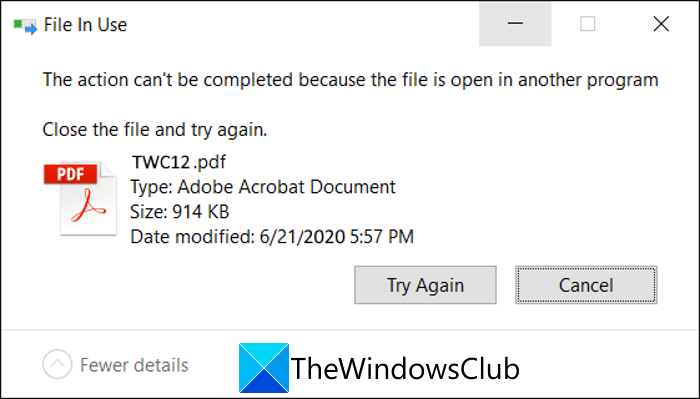
How to tell which process is locking or using a file in Windows 11/10
Here are the different methods to identify the process that is locking a file in Windows 11/10:
- Check the process that is locking a file using Resource Monitor.
- Use SysInternals Process Explorer to identify the process that is locking a file.
- Find out through Command Prompt using the Handle tool.
- Use OpenedFilesView freeware to identify the process holding a file.
Let’s elaborate on these methods now.
1] Check the process that is locking a file using Resource Monitor
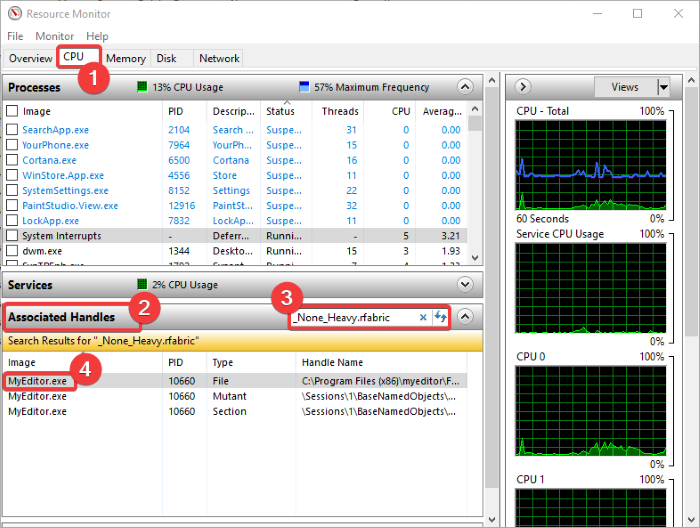
Using Resource Monitor, you can identify the process or service locking a file. It is an inbuilt utility in Windows 10 that helps you monitor CPU usage, memory, disk network, file handles, etc.
Open Run app by pressing Windows + R hotkey and then type resmon in it. Press the OK button and Resource Monitor will open up.
In the Resource Monitor window, go to the CPU tab and expand the Associated Handles option. Now, in the search box, type the name of the file that is showing locked by a process and press Enter button. It will show you a list of processes holding the target file.
You can right-click on the process and select the End Process option to end it. After the process ends, try performing the action you wanted to on the previously locked file.
2] Use SysInternals Process Explorer to identify the process that is locking a file
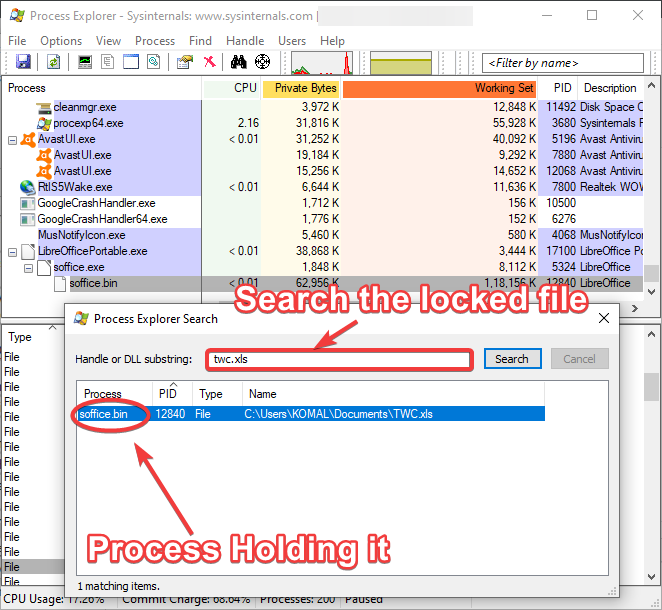
Another option to identify the process or service holding a file is SysInternals Process Explorer. It is an advanced utility to find out detailed information regarding running processes on your system. To identify the process holding a file through it, you can follow below steps:
Firstly, download and run SysInternals Process Explorer on your PC. Now, in the Process Explorer window, go to the File menu and click on the Find Handle or DLL option. Next, enter the file name in the Process Explorer Search dialog window and press the Search option. All the processes that are using the file you entered will show up in the results.
Right-click on the identified process in the Process tab and then close it.
Now, check with the file if it is still held or locked by a process or not.
3] Find out through Command Prompt using Handle tool
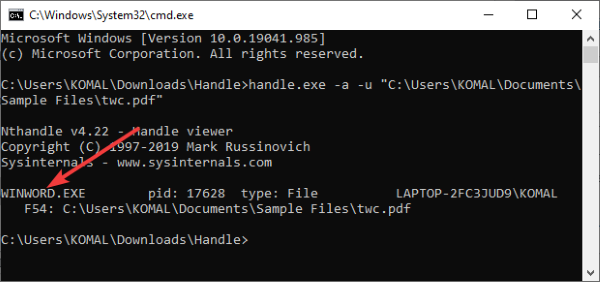
Handle is a command-based utility to tell which process has a file open. It is basically a command-line version of the above discussed SysInternals Process Explorer. You can follow the below steps to check the process holding a file in command prompt using this tool:
Download Handle from microsoft.com and extract the ZIP folder. Now, open CMD in the extracted folder. In the Command Prompt, enter a command with the following syntax:
handle.exe -a -u
As you enter the command, it will display a list of processes holding the file with process ID and username.
I tried to check the same by entering just the filename without the full path, it worked. But, it may not work for all files. So, it is recommended to enter the location of the locked file.
After identifying the process, you can close it from Task Manager.
4] Use OpenedFilesView freeware to identify the process holding a file
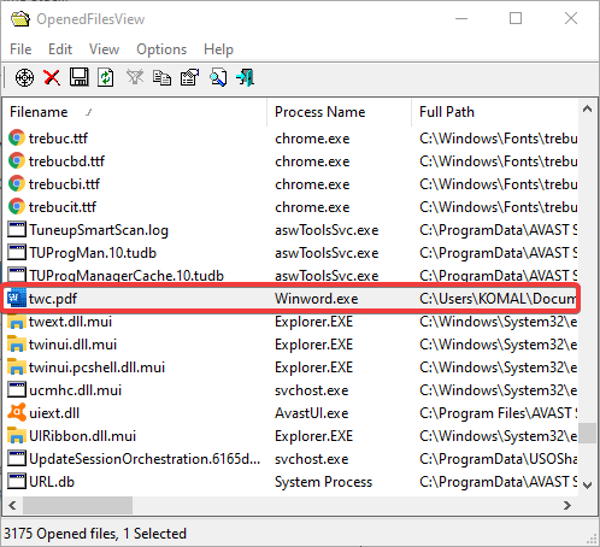
OpenedFilesView is a portable application to view all your opened files and the processes holding them. You can download its ZIP folder, extract it, and then run its OpenedFilesView.exe file to launch its interface. It will then display all currently opened files with respective details including process name, process ID, process path, file permissions, target file path, etc.
Locate your target file and check which process is holding it. Also, you can use its Find option to quickly search for a locked file and the associated process. After finding the process, right-click on the file and close all the processes holding it.
Hope this guide helps you identify the process of holding a file and then closing it.
Now read: Delete Locked Files, and fix File Is Locked error.

Маргарита Успенская
About the author
Я инженер-программист с более чем 10-летним опытом работы на платформах Windows 11 и 10. Я сосредоточился на разработке и поддержке высококачественного программного обеспечения для Windows 7 и Windows 8. Я также работал над множеством других проектов, включая, помимо прочего, Chrome, Firefox, Xbox One и файлы.
Источник: 101-help.com
Как узнать какая программа использует файл
Как я могу узнать, какой процесс блокирует файл или папку в Windows?
Например, при попытке удалить папку Windows сообщает об этом:
Действие не может быть завершено, потому что папка открыта в другой программе
Происходит то же самое с файлом, но как мне узнать, какая программа или приложение использует его в настоящее время и не позволяет мне удалить файл или папку?
Для Windows 7, 8 и 10 вы можете использовать встроенный Resource Monitor для этого.
- Откройте Resource Monitor, который можно найти
- С помощью поиска resmon.exe в меню «Пуск» или
- Как кнопка на вкладке « Производительность » в вашем диспетчере задач
- Откройте вкладку CPU и используйте поле поиска в разделе Associated Handles.
- Помечено синей стрелкой на снимке экрана ниже
В случае, если это не очевидно, когда вы нашли дескриптор, вы можете определить процесс, посмотрев на столбец Image и / или PID.
Затем вы можете закрыть приложение, если вы можете это сделать, или просто щелкнуть правой кнопкой мыши по строке, и вы получите возможность убить процесс прямо здесь. Очень просто!

Microsoft/SysInternals Process Explorer — выберите «Найти»> «Найти дескриптор» или «DLL». В текстовом поле «Обрабатывать или подстрока DLL:» введите путь к файлу (например, «C:pathtofile.txt») и нажмите «Поиск». Все процессы, которые имеют открытый дескриптор этого файла, должны быть перечислены.
WhoLockMe — расширение для проводника, которое добавляет опцию контекстного меню
NB WhoLockMe по- видимому, не работает с Win 10 ( по крайней мере , я не смог зарегистрировать его с любым из 32- или 64-разрядных версий regsvr32.exe).
Взгляните на Process Explorer ( procexp.exe ).
Из его введения:
Задумывались ли вы, какая программа имеет определенный файл или каталог открыт? Теперь вы можете узнать.
Чтобы узнать, какой процесс использует определенный файл, выполните следующие действия:
Перейдите в Find, Find Handle или DLL .. или просто нажмите Ctrl + F.

Введите имя файла и нажмите Поиск.

Process Explorer перечислит все процессы, которые имеют дескриптор открытого файла. Нажмите на запись, чтобы сфокусировать процесс в главном окне.

При желании вы можете даже закрыть ручку вручную через нижнюю панель ( Ctrl + L ):

В команде openfiles должна быть включена поддержка локальных файлов, для этого нужно запустить openfiles /local on и перезапустить.
LockHunter может разблокировать любые обработчики, которые могли заблокировать ваши файлы или папки. В отличие от аналогичных бесплатных программ, он поддерживает как 32-разрядные, так и 64-разрядные версии Windows.

- Показывает процессы, блокирующие файл или папку
- Позволяет разблокировать, удалить, скопировать или переименовать заблокированный файл
- Позволяет убить процесс блокировки
- Позволяет удалить процессы блокировки с жесткого диска
- Интегрируется в меню Проводника
- Он удаляет файлы в корзину, поэтому вы можете восстановить их, если удалили по ошибке
- Поддерживает как 32, так и 64-битную Windows
Тем не менее, UnlockIT — невероятно полезная программа, которая предоставляет базовую функциональность, которая критически отсутствует в Windows. Это один из стандартных наборов утилит, который я устанавливаю на все компьютеры с Windows, на которых работаю.
Здесь было мое открытие и решение.
Я даже пытался использовать UNLOCKER, который оказался бесполезным.
У меня проблема была с Memeo Autosync Backup
По-видимому, этот процесс резервного копирования оставляет достаточно «призрачного файла». Этот «призрачный файл» будет появляться всякий раз, когда я буду ALT-TAB на моем компьютере (Windows Professional XP), то есть я вижу, что ДВА ПРОГРАММЫ MS Excel работают, когда у меня только ОДНА видимая, на моей панели задач.
Впоследствии я продолжал видеть уведомление Memeo о «синхронизации» и выход из программы.
Как я могу узнать, какой процесс блокирует файл или папку в Windows? Например, при попытке удалить папку Windows сообщает следующее:
Операция не может быть завершена, так как эти папка или файл открыты в другой программе. Закройте папку или файл и повторите попытку.

Такая же ошибка может возникнуть при переименовании или удаления как папки, так и файла. Но как узнать, какая программа или приложение в настоящее время использует его и не позволяет удалить файл или папку?
Имеется сразу несколько способов и программ чтобы найти процессы и программы, которые открыли файл.
1. Монитор ресурсов
Для поиска программы или процесса, открывшей файл, вы можете использовать Монитор ресурсов (Resource Monitor), который встроен в Windows 7, 8 и 10.
Откройте Монитор ресурсов, это можно сделать несколькими способами:
- В поле для поиска введите «Монитор ресурсов» или resmon.exe:

- Или в Диспетчере задач перейдите на вкладку «Производительность» и найдите кнопку «Открыть монитор ресурсов»:

В Мониторе ресурсов перейдите на вкладку ЦП (CPU). Используйте поле поиска в разделе «Связанные дескрипторы»

В результатах поиска в столбце «Образ» вы увидите, какая программа запустила процесс, блокирующий файл.
Здесь же вы можете кликнуть правой кнопкой мыши по любому найденному процессу и нажать «Завершить процесс», чтобы закрыть программу, блокирующую файл.

2. Process Explorer
Перейдите в Find → Handle or DLL.

В текстовом поле «Handle or DLL substring:» введите путь до файла или папки. Будут показаны все процессы, которые имеют открытый обработчик на этот файл.
3. OpenedFilesView
OpenedFilesView это бесплатная программа не требующая установки, она покажет все открытые файлы, имеется возможность искать по имени или пути файла:

4. LockHunter
LockHunter — это надёжная программа для разблокировки файлов.

Это бесплатный инструмент для удаления файлов, заблокированных неизвестным процессом. LockHunter полезен для борьбы с вредоносными программами и другими программами, которые блокируют файлы без причины. В отличие от других подобных инструментов, он удаляет файлы в корзину, поэтому вы можете восстановить их, если удалили по ошибке.
Н аверное, каждому из пользователей Windows хотя бы раз приходилось иметь дело с так называемыми неудаляемыми файлами и папками. Как правило, причиной невозможности удалить, переместить или хотя бы переименовать такой объект является использование его каким-то процессом, причём необязательно чтобы этот процесс был системным. Это может быть антивирус, архиватор или какой-нибудь редактор.
Обычно в окне с ошибкой прямо указывается, что за процесс препятствует дальнейшим действиям с объектом, но бывает и так, что вместо этого сообщается, что файл или папка открыты в другой программе. Это понятно, но вот в какой именно?

Так вот, определить её очень просто. Во всех популярных версиях Windows (начиная с 7) есть такая встроенная утилита как «Монитор ресурсов», предназначающаяся для контроля использования программных и аппаратных ресурсов. В её поле зрения попадают все процессы, в том числе и зависшие. Она то как раз и подскажет, что именно держит файл или папку.
Нажмите сочетание клавиш Win + R и выполните в открывшемся окошке команду resmon .

Откроется окно монитора ресурсов. Переключитесь в нём на вкладку «ЦП» и введите в поле «Поиск дескрипторов» название объекта, при удалении, перемещении или переименовании которого возникла ошибка. Результаты отобразятся тут же, чуть ниже. В нашем примере удалению папки «Всякая всячина» препятствовал архиватор WinRAR , но в самом окне с описанием ошибки об этом ничего не говорилось.

Вот так всё просто. Кстати, если удерживающий процесс не является критическим, его можно завершить прямо из окна монитора ресурсов.

После этого проблемный файл, папка или другой объект легко смогут быть удалены обычным способом.
П рограммы, способные соединяться с интернетом при подключении к сети используют так называемые порты — цифровые адреса сетевых устройств. Иногда при тонкой настройке программ или устройств возникает необходимость узнать, какое приложение занимает тот или иной порт, например с целью освободить его для другой программы. В Windows сделать это очень просто. Основных вариантов два: с помощью обычной командной строки и с помощью сторонних утилит.
В командной строке
Для отображения текущих соединений TCP/IP в Windows используется штатная консольная утилита netstat. Она может принимать более 10 параметров, но для того чтобы узнать какой порт занят каким процессом, вполне хватит трех: -a, -o и –n. Для начала необходимо получить список всех текущих соединений. От имени администратора откройте консоль CMD и выполните эту команду:
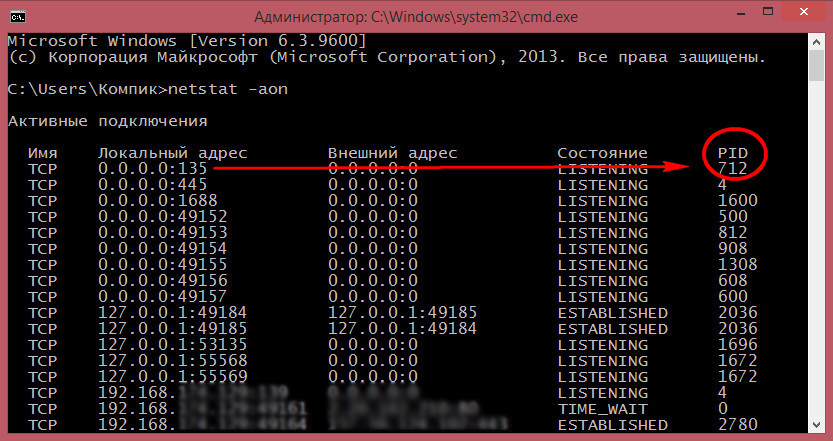
Данные будут выведены в пять колонок: имя, локальный адрес, внешний адрес, состояние и идентификатор процесса (PID). Отыщите нужный вам порт и посмотрите, с каким PID он связан. Теперь откройте Диспетчер задач, переключитесь на вкладку «Процессы» (в Windows 7) или «Подробности» (в Windows 8.1) и найдите в списке этот PID. А найдя его, вы идентифицируете и процесс.

Примечание: если в Диспетчере задач у вас не отображается ИД процесса, включите его через меню «Вид» -> «Выбрать столбцы».
В утилите CurPorts
Второй способ более прост, но для определения занимающего порт процесса вам понадобится сторонняя утилита CurPorts. Она бесплатна, проста и не требует установки.
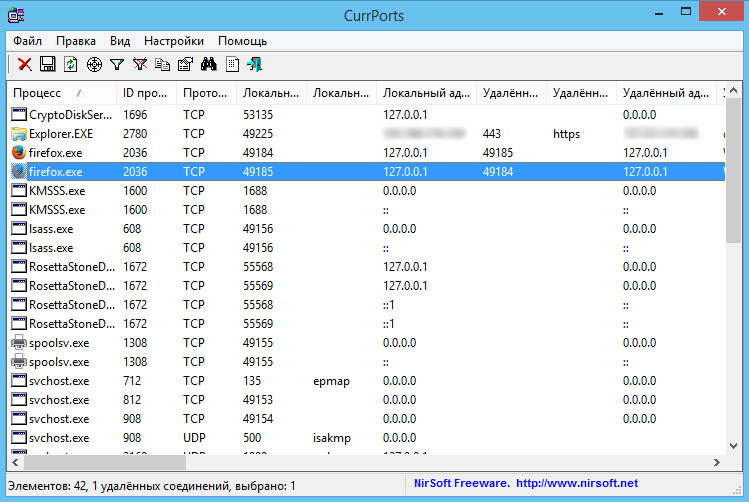
Если её запустить, в окошко будут выведены не только порты и связанные с ним процессы и сервисы, но и пути к исполняемым файлам, их описания, версии, данные о разработчике и много другой полезной информации.
Администраторы файловых серверов Windows часто сталкиваются с необходимостью принудительного закрытия файлов, открытых пользователями. Такая задача возникает при одновременной работы с одним файлом нескольких пользователей. Часто при некорректной работе ПО или неправильном завершении сессии пользователем, файлы в сетевой папке оказываются открытыми и заблокированными, и остальные пользователи не могут вносить в него изменения. В этой статье мы покажем, как получить список открытых файлов на файловом сервере, узнать какие пользователи их используют, и способы сброса этих файловых сессий.
Вывести список открытых файлов на файловом сервере Windows
Список открытых пользователями файлов на файловом сервере Windows можно получить с помощью стандартной графической консоли Computer Management (Управление компьютером — compmgmt.msc ).
Запустите на файловом сервере консоль Computer Management (или подключитесь к нему удаленно консолью со своего компьютера) и перейдите в секцию System Tools -> Shared Folders -> Open files (Служебные программы -> Общие папки -> Открыты файлы). В правой части окна отображается список файлов сервера, открытых удаленно . Список содержит локальный путь к файлу, имя учетной записи пользователя, количество блокировок и режим, в котором открыт файл (Read или Write+Read).
Этот же список открытых файлов можно получит с помощью встроенной консольной утилиты Openfiles . Например, с помощью следующей команды можно получить id сессии, имя пользователя и полный локальный путь к открытому файлу:
Openfiles /Query /fo csv |more
При удаленном доступе пользователя к папке или файлу в сетевой папке (SMB) на сервере, для пользователя создается новая сессия, определяющая данное подключение. Управление подключениями пользователей осуществляется именно через эти идентификаторы сессий.
Эту же команду можно выполнить удаленно, например, нужен список открытых файлов на файловом сервере mskfs01:
Openfiles /Query /s mskfs01 /fo csv
У команды Openfiles есть еще одна интересная возможность просмотра списка локально открытых файлов. Для ее использования нужно включить опцию Maintain Objects List (Построение списка объектов) командой openfiles /local on и перезагрузить сервер. После этого в список начнут попадать файлы, открытые локальными процессами (этот режим желательно использовать только для отладки, т.к. может негативно сказаться на производительности сервера).
Как определить какой пользователь открыл файл
Чтобы определить пользователя, который открыл (заблокировал) файл cons.adm на сервере, выполните команду:
Openfiles /Query /s mskfs01 /fo csv | find /i «cons.adm»
Ключ /i используется, чтобы выполнялся регистронезависимый поиск
Естественно, можно указать только часть имени файла. К примеру, нам нужно узнать кто открыл xlsx файл, в имени которого есть строка farm, воспользуемся таким конвейером:
Openfiles /Query /s mskfs01 /fo csv | find /i «farm»| find /i «xlsx»
Можно, конечно найти файл и в графической консоли Computer Management, но это менее удобно (консоль не предусматривает возможность поиска).
Как закрыть открытый файл
Чтобы закрыть открытый файл, нужно найти его в списке файлов секции Open File и в контекстном меню выбрать пункт « Close Open File ».
Если на файловом сервере сотни открытых файлов, найти их в консоли будет непросто. Удобнее воспользоваться утилитой Openfiles . Как мы уже говорили, она возвращает ID сессии открытого файла. Именно по этому ID сессии, файл можно принудительно закрыть, сбросив подключение. Находим ID нужного файла:
Отключаем от него пользователя по полученному идентфикатору:
Openfiles /Disconnect /s mskfs01 /ID 67109098
Как удаленно закрыть открытые файлы с помощью PowerShell
В Windows Server 2012 / Windows 8 в PowerShell появились командлеты для работы с шарами и файлами на SMB сервере. Данные командлеты можно использовать для удаленного сброса подключений к открытому файлу.
Список открытых файлов можно получить с помощью командлетов Get- SMBOpenFile , а закрыть файл (сбросить подключение) с помощью Close-SmbOpenFile .
Итак, подключаемся к удаленному серверу:
$sessn = New-CIMSession –Computername mskfs01
Get-SMBOpenFile -CIMSession $sessn | where | Close-SMBOpenFile -CIMSession $sessn
Подтверждаем закрытие файла, нажав Y.
Чтобы убрать подтверждение принудительного закрытия файла на сервере, используйте ключ -Force
Эти же команды можно использовать, к примеру, чтобы закрыть все файлы, открытые некоторым пользователем (пользователь ушел домой и не освободил файлы). К примеру, чтобы сбросить все файловые сессии для пользователя ipivanov, выполните
Get-SMBOpenFile -CIMSession $sessn | where |Close-SMBOpenFile -CIMSession $sessn
- Сбросить настройки фильтров фотошоп
- Silverstone f1 файл прошивки не найден
- Получить лицензию на обучение 1с
- Visual studio как отключить автозаполнение
- 1с информационная база не связана с хранилищем конфигурации
Источник: dr-web.ru
Как узнать, какая программа использует файл Windows 10?

Как узнать, какая программа использует файл Windows 10?
Содержание скрыть
- 1 Как узнать, какая программа использует файл Windows 10?
- 2 Как узнать, в какой программе открыт файл?
- 3 Как вы решаете, что другая программа в настоящее время использует этот файл?
- 4 Как разблокировать файлы в Windows 10?
- 5 Каков процесс выхода из системы?
- 6 Как увидеть открытые файлы в Windows?
- 7 Как я могу узнать, кто имеет доступ к файлам на моем сервере?
- 8 Как запретить открытие файла в другой программе?
- 9 Как удалить файл, который используется другой программой?
- 10 Как разблокируются файлы?
- 11 Как разблокировать папку?
- 12 Как убрать сбой в Windows 10?
Как определить, какой дескриптор или DLL файл использует
- Откройте Process Explorer от имени администратора.
- Введите сочетание клавиш Ctrl+F. …
- Откроется диалоговое окно поиска.
- Введите имя заблокированного файла или другого интересующего файла. …
- Нажмите на кнопку «Искать»,
- Список будет сгенерирован.
Как узнать, в какой программе открыт файл?
- Способствует снятию отёков, мышечного напряжения и усталости
- Способствует избавлению от дискомфорта в суставах и мышцах
- Заменяет полноценный сеанс массажа

Беспроцентный займ 30.000 рублей на 30 дней, от самой надежной микрофинансовой организации.
- Одобрение 95%
- Без скрытых платежей
- Выдача всем: от студента до пенсионера
- 0% для новых клиентов
Подробнее >>>
С этой статьей читают:
- Как поделиться видео TikTok в WhatsApp
- Как стереть музыку с iPhone? 5 рекомендуемых методов!
- Как поделиться Instagram с WhatsApp?
- Как получить резервную копию WhatsApp
- 10 лучших ремиксов рингтонов для iPhone
- Как получить файлы с iPhone
- Как превратить голосовую заметку в рингтон?
- Как перенести фотографии с iPhone на ПК с помощью iTunes
- Как скачать музыку из Dropbox на iPhone без iTunes
- Как получить музыку на iPhone
Если вам нужно узнать, в каком процессе открыт файл, см. способ 2.
- Шаг 1. Щелкните правой кнопкой мыши меню «Пуск» и выберите «Управление компьютером». …
- Шаг 2. Нажмите «Общие папки», затем нажмите «Открыть файлы». …
- Шаг 1. Введите Resource Monitor в поле поиска меню «Пуск». …
- Шаг 2. Щелкните вкладку диска в мониторе ресурсов.
пссст: Есть ли Блокнот для Linux?
- Способствует снятию отёков, мышечного напряжения и усталости
- Способствует избавлению от дискомфорта в суставах и мышцах
- Заменяет полноценный сеанс массажа
28 декабря 2017 г.
Как вы решаете, что другая программа в настоящее время использует этот файл?
Запустить очистку диска
- Введите «очистка диска» в строке поиска Windows.
- Дважды щелкните Очистка диска, чтобы запустить инструмент.
- Выберите диск, на который вы установили Windows и свои программы. Для большинства пользователей это диск C:.
- Выберите файлы, которые хотите удалить. …
- Нажмите кнопку OK, чтобы удалить файлы.
- Перезагрузите компьютер.
- Способствует снятию отёков, мышечного напряжения и усталости
- Способствует избавлению от дискомфорта в суставах и мышцах
- Заменяет полноценный сеанс массажа
11 декабря 2020 г.
Как разблокировать файлы в Windows 10?

Беспроцентный займ 30.000 рублей на 30 дней, от самой надежной микрофинансовой организации.
- Одобрение 95%
- Без скрытых платежей
- Выдача всем: от студента до пенсионера
- 0% для новых клиентов
Подробнее >>>
Введите имя заблокированного файла в поле и нажмите кнопку «Поиск». Выберите файл результатов поиска. За окном поиска в «Process Explorer» щелкните правой кнопкой мыши заблокированный файл и выберите «Закрыть дескриптор», чтобы разблокировать его.
Каков процесс выхода из системы?
- Способствует снятию отёков, мышечного напряжения и усталости
- Способствует избавлению от дискомфорта в суставах и мышцах
- Заменяет полноценный сеанс массажа
Когда вы увидите рабочий стол, нажмите Alt+F4 (также стандартное сочетание клавиш для закрытия большинства окон). В появившемся диалоговом окне «Завершение работы Windows» выберите «Выход» в раскрывающемся меню и нажмите «ОК». Предпочитаете ли вы щелкнуть, чтобы выйти из системы, или использовать сочетания клавиш, Windows поможет вам — и не только.
Как увидеть открытые файлы в Windows?
Чтобы просмотреть открытые файлы в общих папках, выполните следующие действия:
- В разделе «Администрирование» откройте оснастку «Управление компьютером».
- На левой панели разверните «Системные инструменты» → «Общие папки» → «Открыть файлы».
- Чтобы закрыть открытый файл, щелкните его правой кнопкой мыши на правой панели и выберите «Закрыть открытый файл».
пссст: Почему Google перестал называть версии Android?
Как я могу узнать, кто имеет доступ к файлам на моем сервере?
Чтобы узнать, кто читает файл, откройте «Просмотр событий Windows» и перейдите в «Журналы Windows» → «Безопасность». На правой панели есть опция «Фильтровать текущий журнал», чтобы найти соответствующие события. Если ктото откроет файл, будут зарегистрированы события с идентификаторами 4656 и 4663.
Как запретить открытие файла в другой программе?
Найдите файл в диспетчере задач
Выберите файл и коснитесь параметра «Завершить задачу» в нижней части окна «Диспетчер», чтобы программа не могла использовать файл.
Как удалить файл, который используется другой программой?
Как побороть ошибку «Файл используется»
- Закройте программу. Начнем с очевидного. …
- Перезагрузите компьютер. …
- Закройте приложение через диспетчер задач. …
- Измените настройки процесса File Explorer. …
- Отключите панель предварительного просмотра проводника. …
- Принудительно удалите используемый файл через командную строку.
4 декабря 2019 г.
Как разблокируются файлы?
Чтобы разблокировать файл, вы должны быть авторизованным пользователем файла. Авторизованным пользователем обычно является учетная запись пользователя, которая заблокировала файл. См. Просмотр и удаление авторизованных пользователей. На ноутбуке щелкните правой кнопкой мыши файл или папку, которую хотите разблокировать, выберите Edge и нажмите Разблокировать.
Как разблокировать папку?
Способ 1. Разблокируйте папки/файлы (используйте серийный ключ блокировки папки в качестве пароля)
- Откройте папку «Блокировка» и нажмите «Блокировать папки».
- Введите свой серийный номер в столбце пароля, затем нажмите «ОК», чтобы разблокировать его. После этого вы можете снова открыть заблокированную папку и файлы.
Источник: yabloko-android.ru